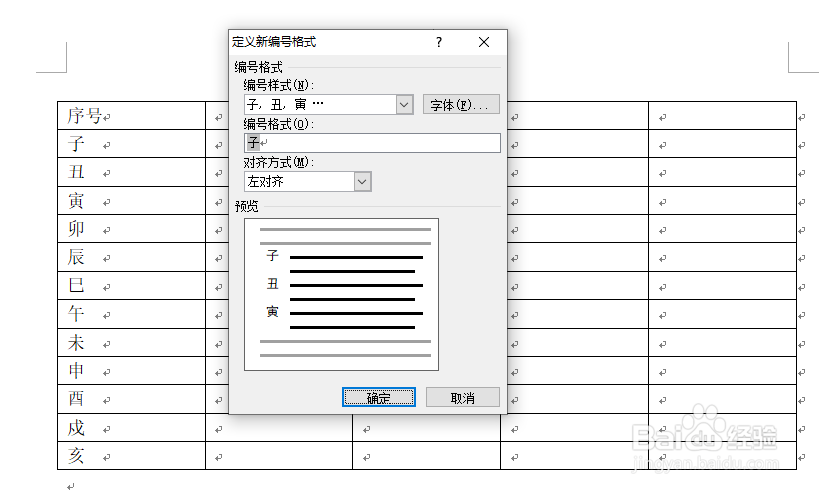1、第一,打开Word文档,新建一个表格如下图。
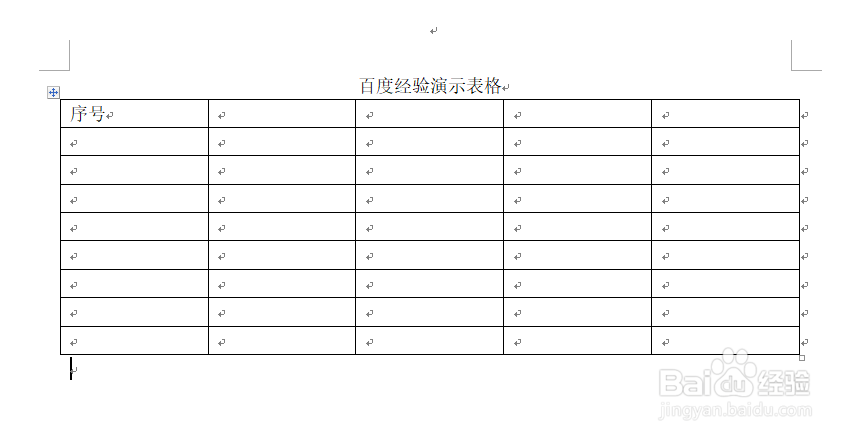
2、第二,选择第一列,然后开始—>段落—>编号,点击编号右边的倒三角,选择“定义新编号格式”,然后定义自己的编号格式,点击确定就行。
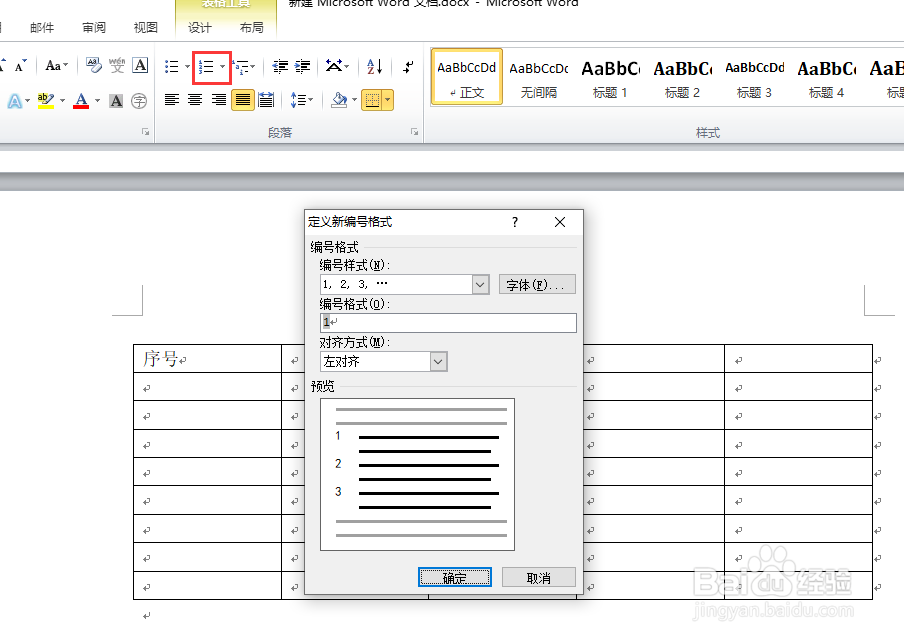
3、第三,点击确定后,返回Word文档中的表格,可以看到第一列已经添加了序号,同时在中间或者结尾增加一行,表格会自动编号。
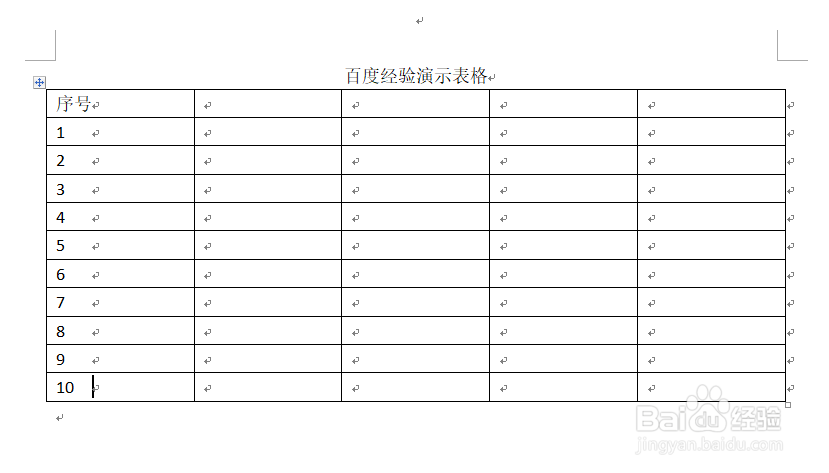
4、第四,与第二步一样,定义其他样式的编号格式进行编号,如下图,用简体中文进行编号。
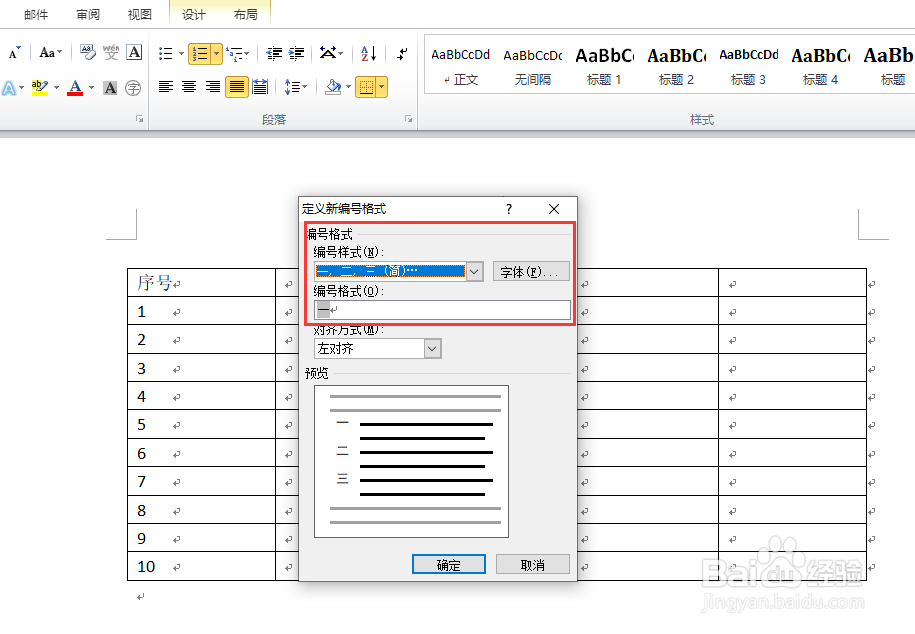
5、第五,点击确定后,第一列序号就变成了中文简体编号样式。
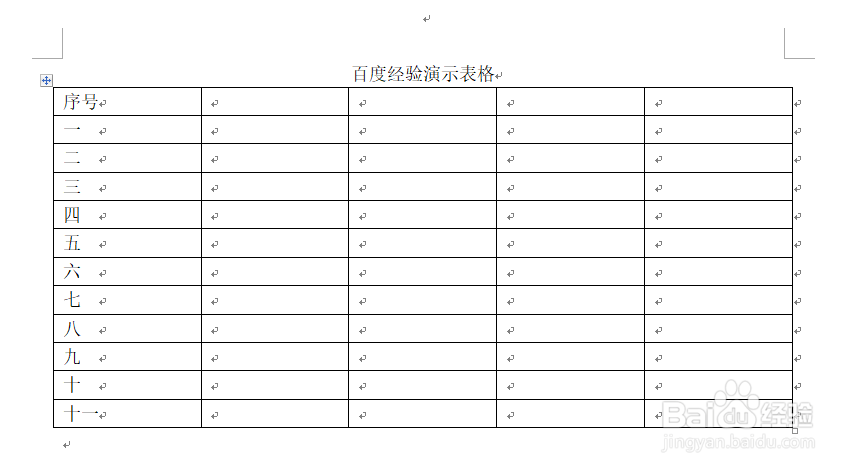
6、第六,也可用其他的编号方式,例如下图用了十二生肖做编号。